Existem diversas técnicas no photoshop, mas vou ensinar duas muito simples mas com um resultado muito bacana.
Abra o photoshop e carregue uma foto que você quer aplicar esse efeito
File>open

* Primeira técnica
com a imagem aberta,
no menú principal clique em Imagem>Adjustment>Photo Filter
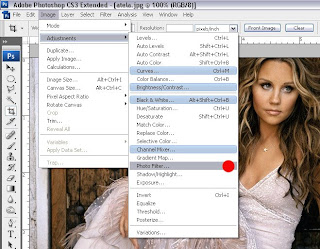
com a janela do Photo Filter aberta, marque a primeira opção FILTER
clique na setinha que aponta para baixo e escolha a opção SÉPIA.
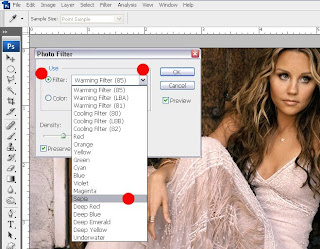
após clicar em Sépia, deslize o botão DENSITY para 100%
Pronto!
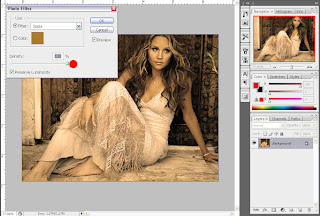
* Segunda Técnica
É uma variante da primeira, mas com um resultado um pouquinho diferente.
no menú prinicipal faça
Image>adjustment>desature
Isso fará com que a foto fique em preto e branco.
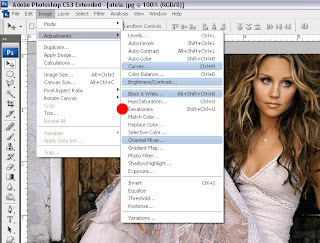
Agora vamos melhorar a iluminação
no Menú Principal clique em Image>Adjustment> Brightness/contrast
defina Brightness com +15 e Contrast com +55
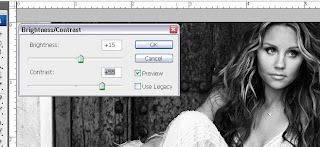
Agora repita o mesmo processo anterior
Image>adjustment>Photo Filter
clique em Sépia
e deslize o valor de density para 100%
 Note a diferença entre a primeira técnica e a segunda.
Note a diferença entre a primeira técnica e a segunda.Na Primeira, o sépia é aplicado, mas ainda preserva um pouquinho das cores originais, enquanto que na segunda, as cores são retiradas com o DESATURE e somente o sépia quem prevalece.
 .
..

Um comentário:
Muito obrigada pelas dicas!
Postar um comentário